реклама
 "Компютър, колко ромски биткойна има?" - каза капитан Кирк.
"Компютър, колко ромски биткойна има?" - каза капитан Кирк.
"Десет" отговори мек женски глас.
„Какъв е шансът ни за оцеляване?“
"Нулеви проценти."
Кирк се усмихна и каза: „Компютър, увеличи щита до максимум.“ Той седна на стола си на моста, "и ми свири на Моцарт."
"Тъй вярно."
Тогава сцената от въображаемия ми епизод на Star Trek продължава с ожесточена космическа битка между USS Enterprise и десет ромулански бойни кораба, докато "Air In G" на Моцарт играе на заден план.
Безброй епизоди на научнофантастични филми ни показват, че една от основните мечти на хората е да могат да водят разговор с компютрите. Вашият Mac OS X има страхотна технология за разпознаване на реч, която се пренебрегва от повечето му потребители. И дори да сме все още далеч от това, за което мечтаят научнофантастичните филми, разговорът с вашия Mac може да бъде много забавно нещо.
Фигурата на речта
За да активирате способността за разпознаване на реч и да използвате речеви команди на вашия Mac, първото нещо, което трябва да направите, е да отворите реч меню от System Preferences.
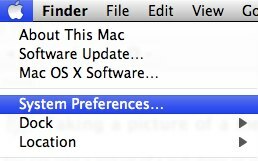
След това трябва да изберете Гласово разпознаване раздел.
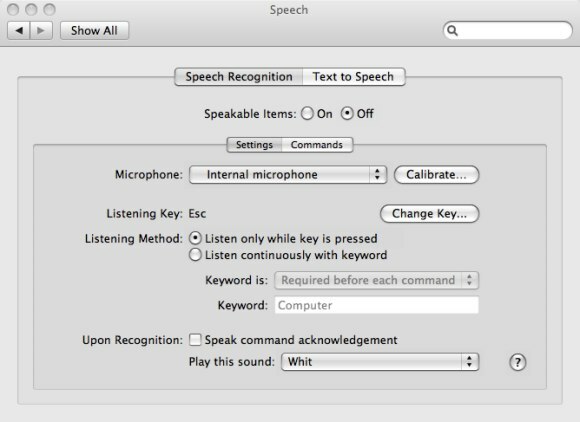
Включете функцията, като изберете На на Говорещи предмети радио бутон.
Следващата стъпка ще бъде избора на източник на звук - по подразбиране е Internal Microphone. Тогава бихте искали калибриране то.
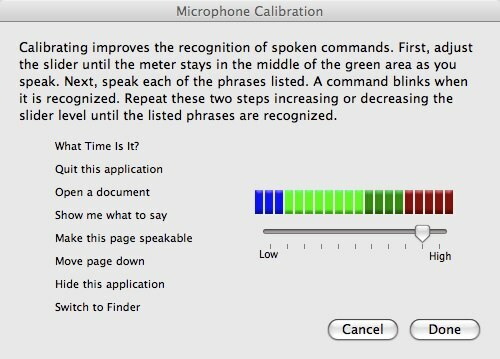
Можете да промените Ключ за слушане ако не искате да използвате по подразбиране Esc ключ.
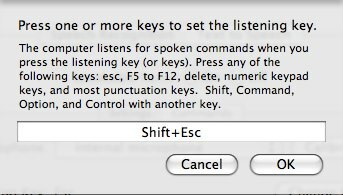
Има две възможности за това как компютърът трябва да ви слуша. Ако не искате да извършвате „случайна“ операция, изберете Слушайте само докато е натиснат клавиш радио бутон. Ако искате да имате най-близката работна среда до USS Enterprise, изберете Слушайте непрекъснато с ключова дума и изберете любимата си ключова дума.
За да сте сигурни, че вашият Mac потвърждава вашата команда, поставете отметката Говорете командно потвърждение опция.
Гласът зад машината
Сега стигаме до частта с личните предпочитания - кой глас искате да ви говори? Лично на мен ми харесва момичешки глас, тъй като смятам, че моят Mac е женски. Но има много възможности за избор от потребителите на Mac Текст към реч раздел.
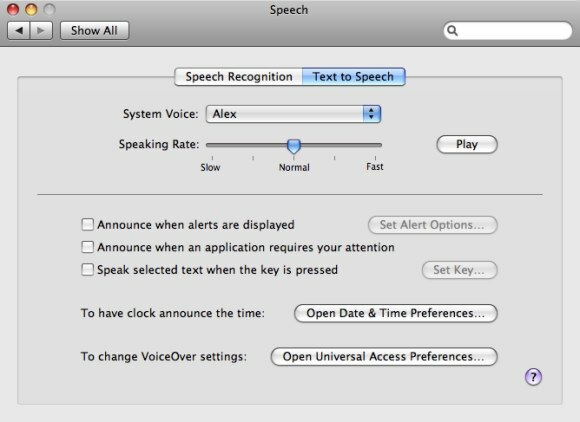
Има и други опции, свързани с речта, които можете да изберете от този раздел. Любимият ми е Говорете избрания текст, когато натиснете клавиша. По този начин мога да прочета моето писане, тъй като по този начин лесно забелязвам грешки. Просто не забравяйте да изберете комбинацията от ключове.
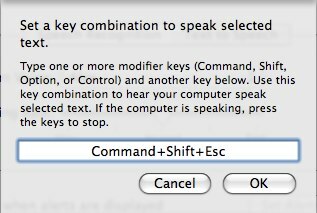
Но дори и без да проверявате тази опция, все пак бихте могли да прочетете текста, като изберете всеки текст, след което щракнете с десния бутон върху него и изберете Реч -> Започнете да говорите. Моля, обърнете внимание, че тази опция с десен бутон не е достъпна за всички приложения.
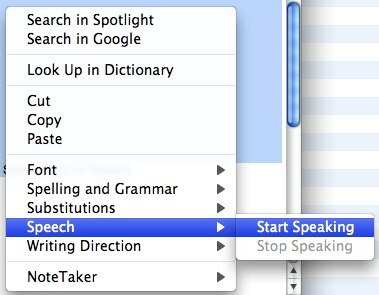
Качеството на речта все още е много „машинно“ и далеч от човешки звук. Но понякога е забавно да слушате документа си, вместо да го четете.
Списъкът на Mac речеви команди
И така, как бихте разбрали каква команда да кажете на вашия Mac? Кликнете върху стрелката надолу от Прозорец за разпознаване на реч и изберете Отворете прозореца на командния реч. Ще имате прозорец със списък на команди.
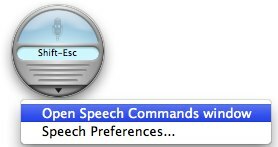
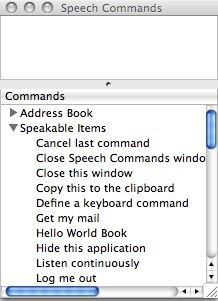
От моя експеримент разбрах, че тези команди са лесно редактируеми. Просто отворете Папка с говорещи елементи (/ Потребител / Библиотека / Реч / Говорещи елементи /) след това преименувайте файла (ите). Ако смятате, че командата „Минимизиране на прозореца за говорни команди“ е твърде дълга, просто преименувайте съответния файл в нещо по-кратко и тогава вашият Mac ще разбере новата команда.
Моля, обърнете внимание, че тази функция няма да работи правилно в шумна среда, тъй като шумовете ще пречат на вашата говорима команда.
Друго раздразнение е, че понякога машината може да бъде толкова глупава, че трябва да повторите команда няколко пъти.
Но като цяло, тези функции за разпознаване на реч на Mac OS X е друга готина функция, която потребителите на Mac трябва да опитат.
Като забавен бонус, опитайте се да кажете тази команда на вашия Mac: „кажете ми шега“ и споделете своите мисли и опит, използвайки речеви команди на Mac, използвайки коментарите по-долу.
Индонезийски писател, самопровъзгласен музикант и архитект на непълно работно време; който иска да направи един свят по-добро място една публикация по време чрез блога си SuperSubConscious.